我們在使用浩辰CAD軟件進行CAD圖形繪制以及編輯的時候,經常會用到CAD復制命令,一般圖形的復制相信大家都很熟悉,那么當遇到CAD圖快的時候該怎么進行CAD復制呢?
CAD對象選擇過濾器的使用
打開需要統計的圖紙,找到統計區域。
打開“對象選擇過濾器”(快捷鍵:fi )
不管對象選擇過濾器列表里有什么,點“清除列表”(這步為了統計條件的準確性必須做,若列表為空可省略)
點擊“添加選定對象”跳到CAD圖紙頁面
選擇要統計的圖塊或者對象,彈回對象選擇過濾器。
刪除不需要統計條件(這里我們一般統計的是一張圖紙或者圖紙上一個區域的某個圖塊,如苗木、部件、某塊;所以只留下“塊名”和“對象”兩項即可,如果有特殊約束條件可以視情況選擇限定條件)《用久了就明白了》

點擊“應用”彈回CAD繪圖窗口,框選要統計的區域。
當然這個時候你可以看到塊的數量,看到數量以后我們就可以按下空格鍵,你會看到你的塊被全部選中。藍色框就是選中
這個時候你輸入CO(復制),指定一個基點,就可以把你選中的塊整體復制了。

全部復制出來的效果如下圖。

相信大家都遇到過工程竣工時候,竣工圖出來了,房間號變了,或則房間戶型變動很大,需要將自己的圖移到新圖上面,一個個選擇工作量太大了,有沒有快一些的辦法呢?用上面CAD快速復制塊操作就可以了。
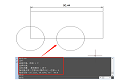
2023-06-12
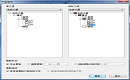
2021-06-21

2019-10-23
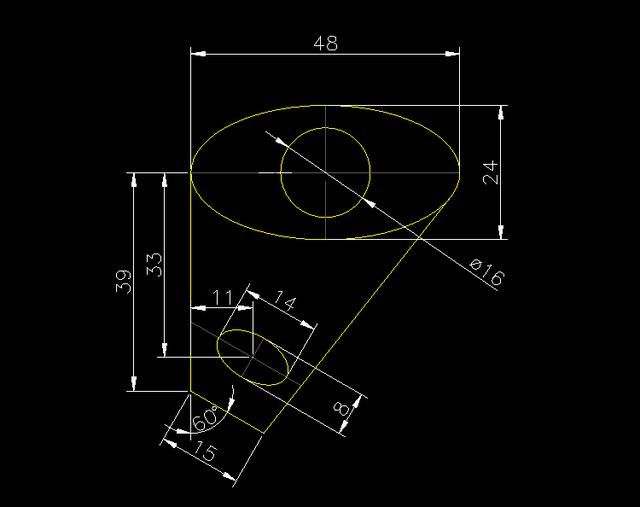
2019-10-23
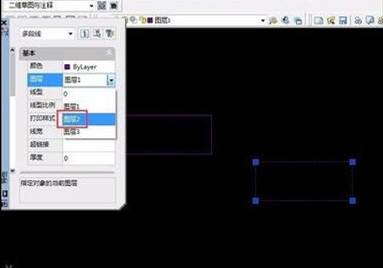
2019-10-23
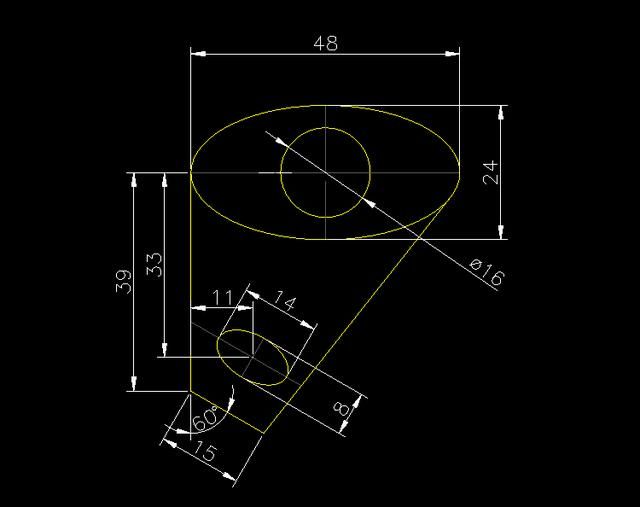
2019-10-23

2019-10-18
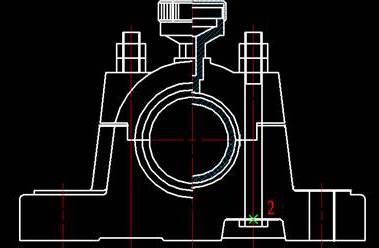
2019-09-12

2019-09-11
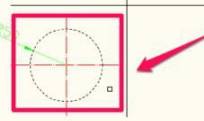
2019-08-16

2019-08-08
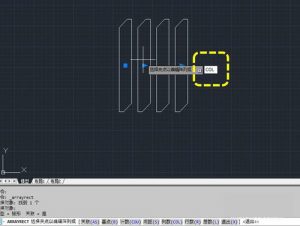
2019-07-17
